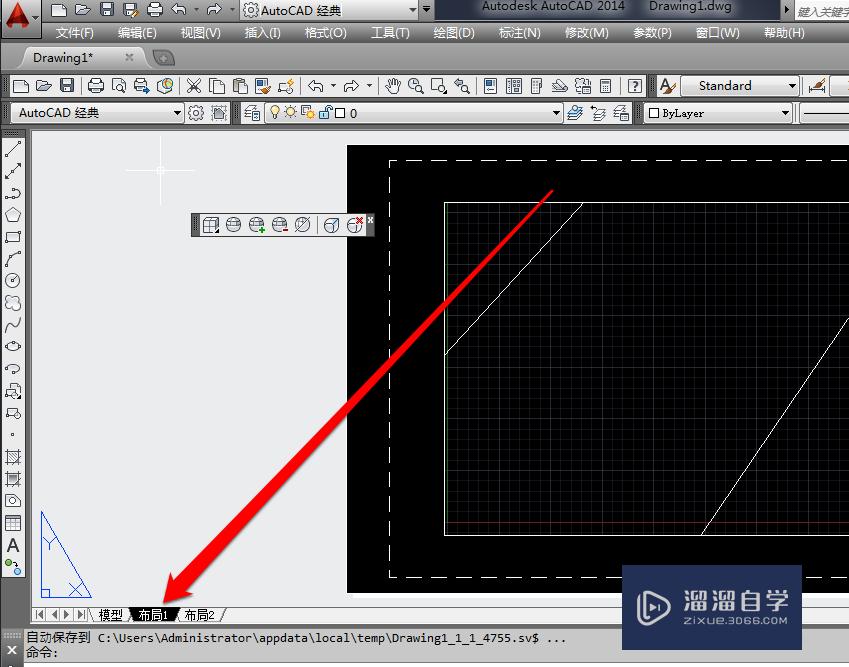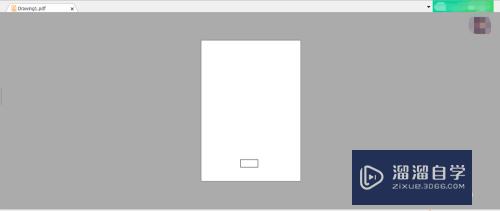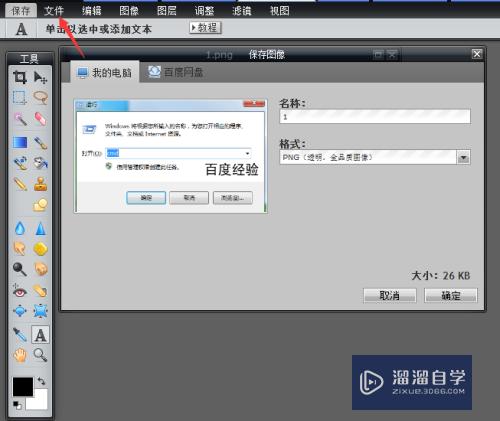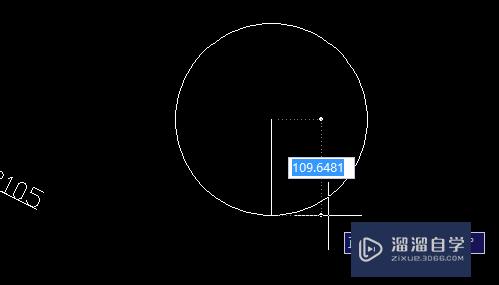CDR中怎么给图形填充更换颜色(cdr图样填充怎么换颜色)优质
很多小伙伴在新接触CDR的时候都搞不懂在哪给图形添加颜色。其实添加颜色的方法很简单。左右鼠标在颜色面板上选择颜色即可。
工具/软件
硬件型号:小新Pro14
系统版本:Windows7
所需软件:CDR X4
方法/步骤
第1步
我们打开CDr后。显示的主页面就是这样的。上方画出的地方就是属性栏。当我们选中左侧的工具的时候。属性栏就会出现他们对应的属性设置
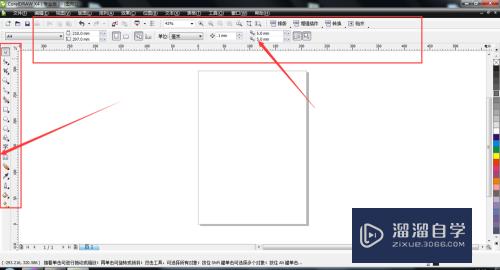
第2步
现在我们选择其中的一个工具著作一个图形。图形形状随意制作。如图
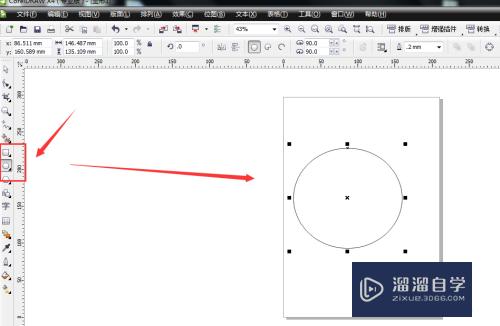
第3步
然后。我们找到右侧的颜色面板。在最右侧的位置。如图所示;
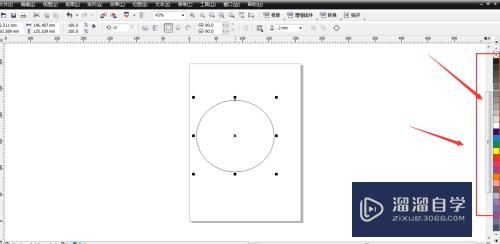
第4步
然后我们鼠标左键点击颜色面板中的颜色。这时候就会发现原来的图形填充了颜色。想要换什么颜色。鼠标左键直接在颜色上点击即可。如图
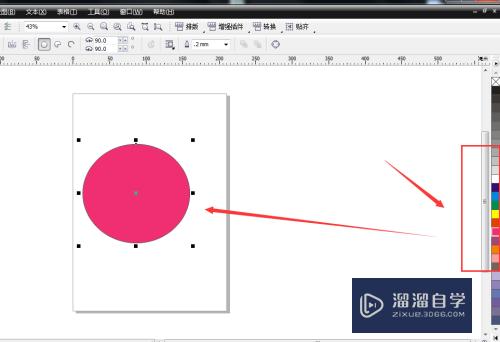
第5步
如果想要对其添加描边的颜色怎么办呢。在颜色面板上右键点击就行了。右键选择颜色时调的描边的颜色
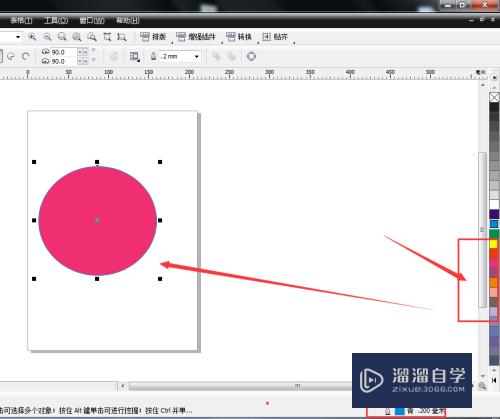
第6步
在如图所示的位置是调节描边大小设置。可以调节描边的粗细。如果想要关闭颜色时。点击右侧颜色面板上方的X号就可以了。当然也是左键点击是关闭填充颜色。右键点击是关闭描边颜色
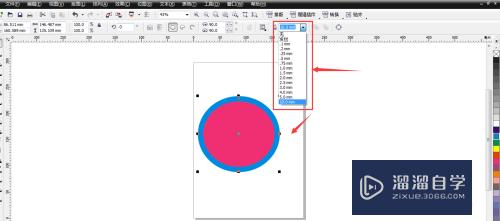
以上关于“CDR中怎么给图形填充更换颜色(cdr图样填充怎么换颜色)”的内容小渲今天就介绍到这里。希望这篇文章能够帮助到小伙伴们解决问题。如果觉得教程不详细的话。可以在本站搜索相关的教程学习哦!
更多精选教程文章推荐
以上是由资深渲染大师 小渲 整理编辑的,如果觉得对你有帮助,可以收藏或分享给身边的人
本文标题:CDR中怎么给图形填充更换颜色(cdr图样填充怎么换颜色)
本文地址:http://www.hszkedu.com/64491.html ,转载请注明来源:云渲染教程网
友情提示:本站内容均为网友发布,并不代表本站立场,如果本站的信息无意侵犯了您的版权,请联系我们及时处理,分享目的仅供大家学习与参考,不代表云渲染农场的立场!
本文地址:http://www.hszkedu.com/64491.html ,转载请注明来源:云渲染教程网
友情提示:本站内容均为网友发布,并不代表本站立场,如果本站的信息无意侵犯了您的版权,请联系我们及时处理,分享目的仅供大家学习与参考,不代表云渲染农场的立场!